win11更改时间服务器 Win11更换时间服务器为国内服务器步骤
win11更改时间服务器,Win11是微软公司最新推出的操作系统,它带来了许多令人激动的新功能和改进,其中之一是更改时间服务器的选项,使用户能够自由选择使用国内服务器。这一举措引起了广泛关注,因为它不仅提升了时间同步的精度,还有助于提高网络连接的稳定性。在本文中我们将介绍如何在Win11操作系统中更换时间服务器,让我们一起来了解一下吧!
步骤如下:
1.先看一下我们一般情况下要同步时间时需要操作的地方。在【设置】-【时间和语言】-【日期和时间】-【立即同步】横幅。这里不废话直接上目标截图了。如果你的时间服务为:time.windows.com。那么有很大可能是无法同步成功,这个问题其实在不止是win11系统。在其它系统也大概率会出现问题。
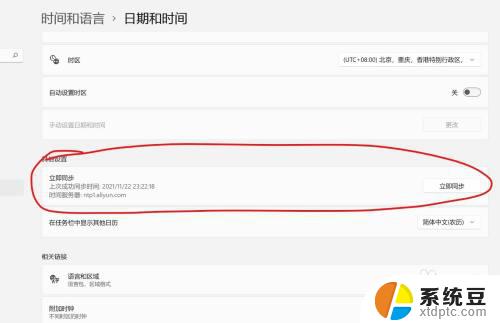
2.接下来我们看看怎么去更换时间服务器。就在同一页继续往下,有一个【附加赶时钟】选项。这个位置的本意是让需要在电脑上显示几个时钟的人去增加时钟的显示。但是,在这里,有我们需要的更新时间服务器的地方。不要犹豫,点进去。
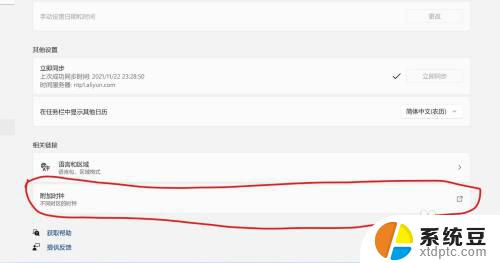
3.点进去以后,默认会是第二个标签页。但是你看第三个标签页【Internet时间】。点进去。
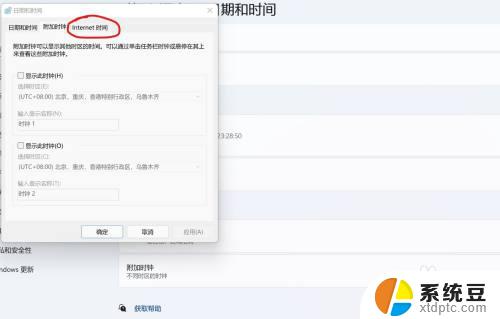
4.进入Internet时间后,点击下方的【更改设置】。
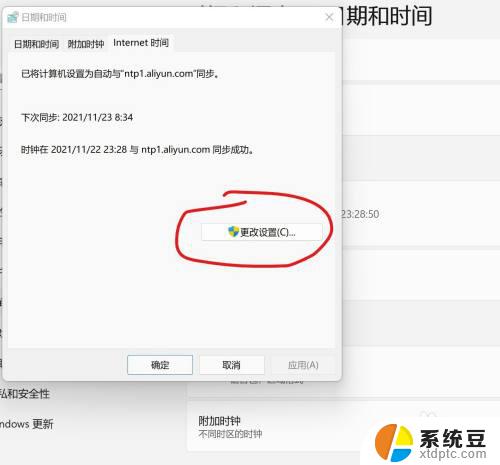
5.看到我们需要的时间服务器文本框了吧?太感动了!我这里用的阿里云的NTP服务器地址,速度蛮快。当然大家也可以百度中国国家授时中心的NTP服务器。
搞定收功!
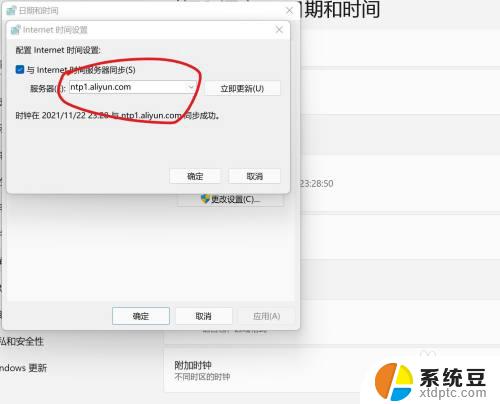
以上是更改Windows 11时间服务器的全部内容,如果您遇到这种情况,您可以按照本文提供的步骤进行解决,非常简单快速,一步到位。
win11更改时间服务器 Win11更换时间服务器为国内服务器步骤相关教程
- win11任务栏软件颜色 win11任务栏颜色更改步骤
- win11每日任务功能 笔记宝系统任务完成情况实时更新教程
- win11更改用户出生日期 时间倒数出生时间修改方法
- win11任务栏更改位置 Win11任务栏位置对齐方式调整教程
- win11屏保显示时间 Windows11屏保时间设置步骤
- win11怎么开启定位 Win11定位服务开启方法详解
- win11时间与日期 Win11日期和时间设置步骤
- win11更改任务栏位置 Win11任务栏对齐方式设置
- win11任务栏图标怎么设置显示在中间 win11任务栏居中的方法
- win11系统打不开系统设置任务管理器 Win11任务管理器无法打开怎么办
- win11查看电脑虚拟内存 Win11如何查询虚拟内存大小
- win11默认浏览器 ie Windows11设置默认浏览器为ie的方法
- win11切换系统语言在哪里 Win11怎么设置系统语言
- win11怎么设置不锁屏不休眠 Win11电脑设置不休眠
- 投屏到win11笔记本电脑怎么设置 手机电脑投屏连接方法
- win11笔记本设置显示器 Win11笔记本外接显示器设置步骤
win11系统教程推荐
- 1 win11切换系统语言在哪里 Win11怎么设置系统语言
- 2 win11怎么设置不锁屏不休眠 Win11电脑设置不休眠
- 3 win11桌面添加天气 Win10/11电脑锁屏界面天气怎么显示
- 4 win11关机快捷键如何使用 Win11键盘快捷键关机操作步骤
- 5 win11您没有权限访问\\ Win11显示无权访问文档怎么解决
- 6 win11怎么固定右键更多选项 Win11右键菜单如何自定义设置更多选项
- 7 win11电脑指针 反转 样式 Win11设置鼠标指针样式为反转的步骤
- 8 win11如何让店里边别的电脑共享 Win11文件夹共享设置方法
- 9 win11永久去除桌面图标快捷方式 win11桌面图标快捷方式删除教程
- 10 win11怎么预览播放视频 腾讯会议App如何实时显示视频预览